Auf der vom Betreiber eingerichteten öffentlichen Seite finden Sie alle verfügbaren Parkflächen - einfach zu finden auf der Karte und in Listenform.
# Parkfläche finden
Finden Sie eine Parkfläche einfach
- durch Navigation auf der Karte,
- in der Liste der Garagenübersicht, oder
- via der Suchfunktion.
Info: Zentrieren Sie die Karte auf Ihren Standort (4), um Parkflächen in Ihrer unmittelbaren Umgebung zu finden.
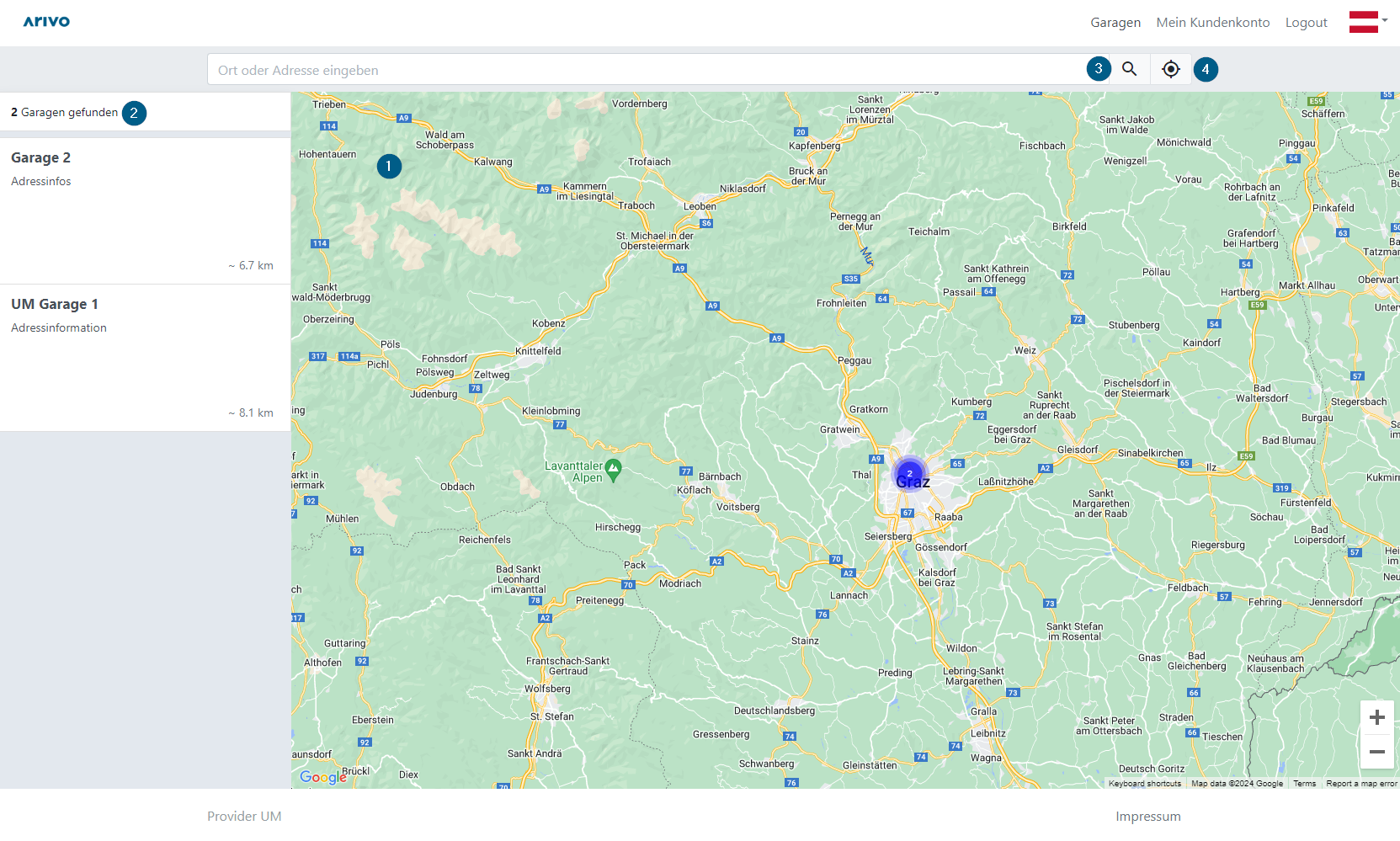
Klicken Sie auf eine Garage, um mehr Informationen (1) und verfügbare Produkte (2) sehen zu können.
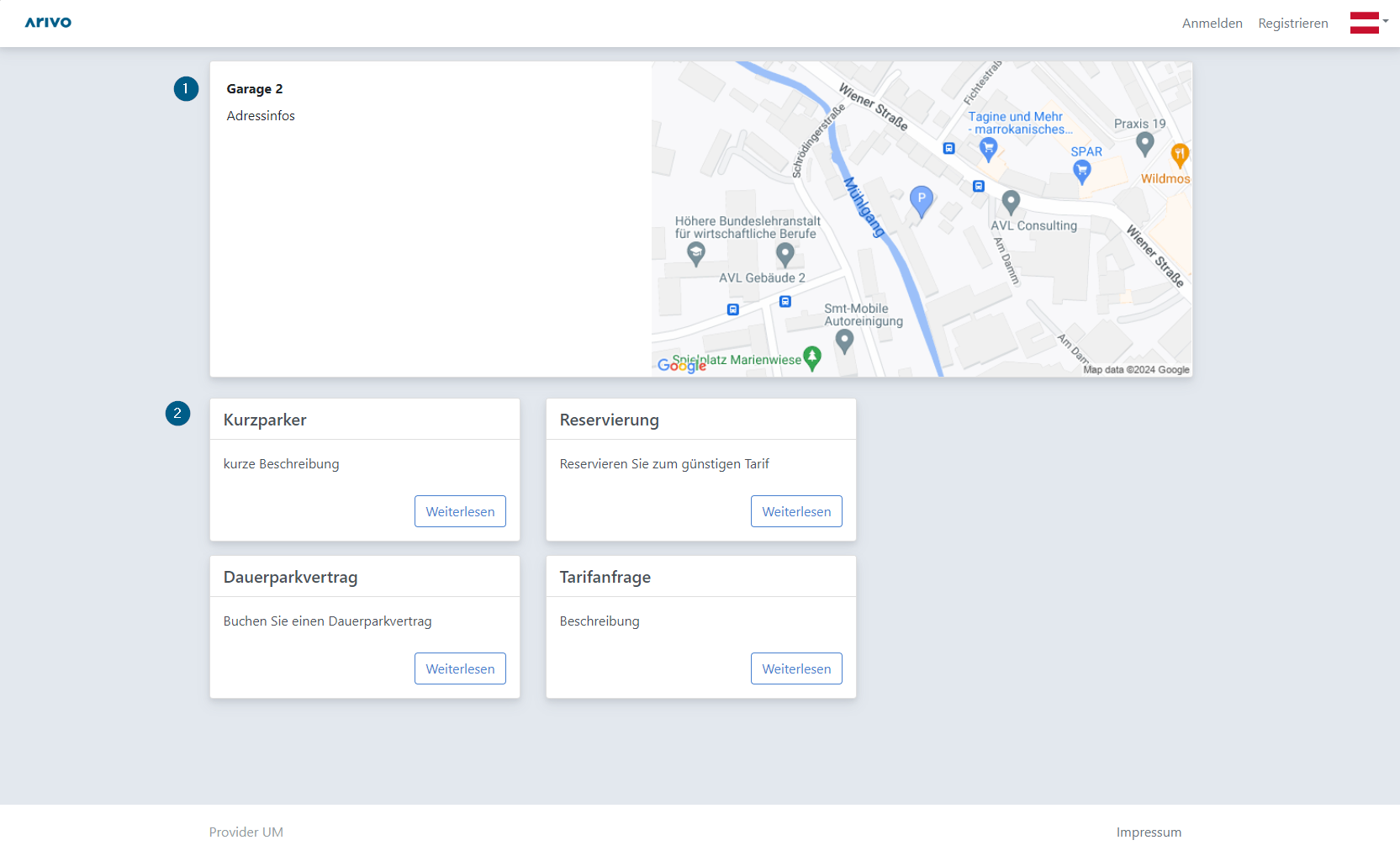
# Verträge buchen
Klicken Sie bei einem Vertragsprodukt auf "Weiterlesen", um weitere Details zu erfahren und den Vertrag abschließen zu können.
Sie müssen ein aktives Kundenkonto (Kundenportal) haben, um Verträge buchen zu können.
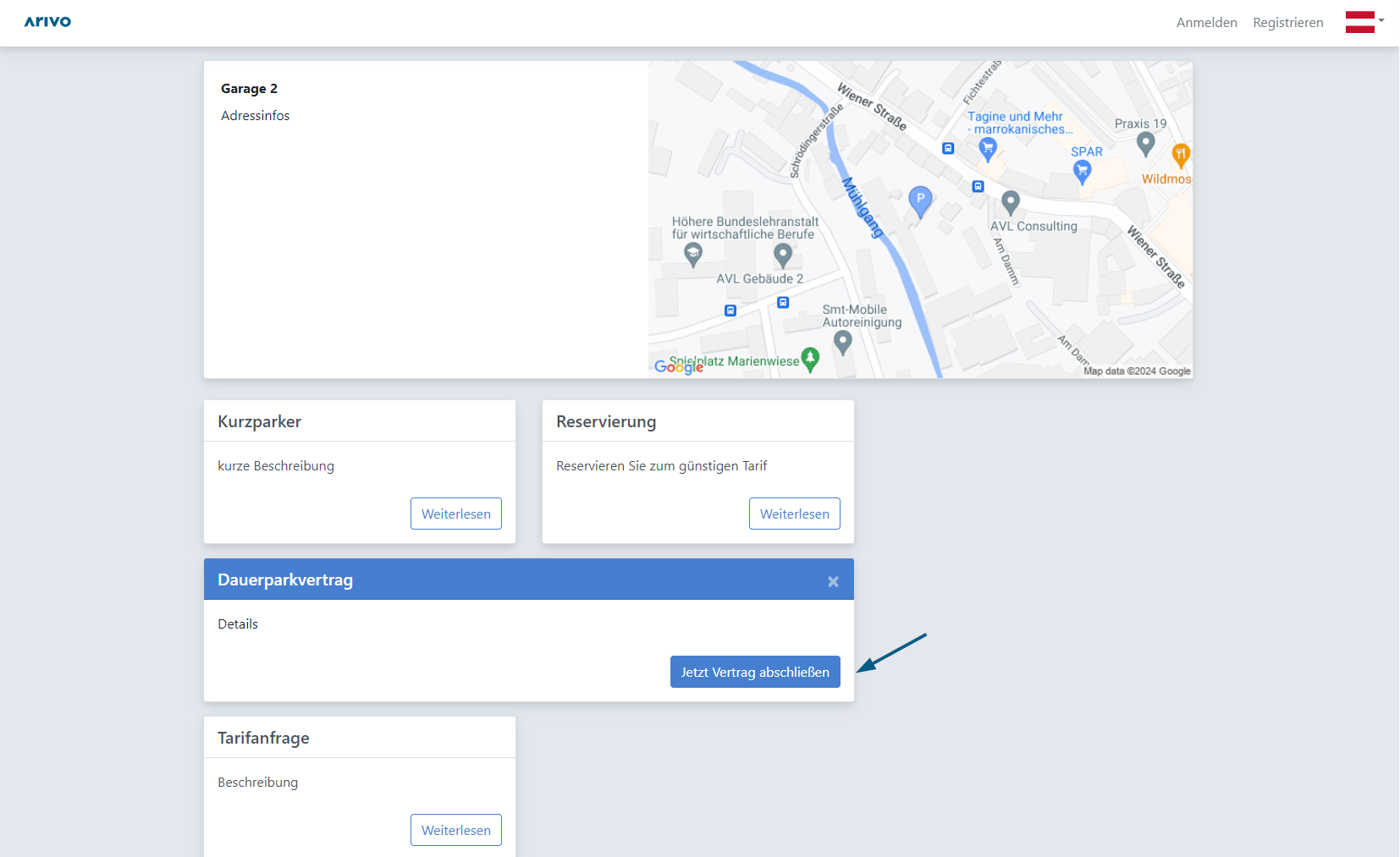
Sie werden zur Buchungsseite weitergeleitet. Je nach Vertrag haben Sie verschiedene Möglichkeiten, um Daten auszuwählen, wie zB Vertragsbeginn, Anzahl der Stellplätze, Angabe einer Referenznummer, etc. (1) und Kennzeichen zu hinterlegen (2). Basierend auf Ihren Eingaben werden die zu erwartenden Kosten in einer Vorschau (3) dargestellt. Bevor Sie den Vertrag abschließen können (5), müssen Sie die allgemeinen Geschäftsbedingungen (4) akzeptieren.
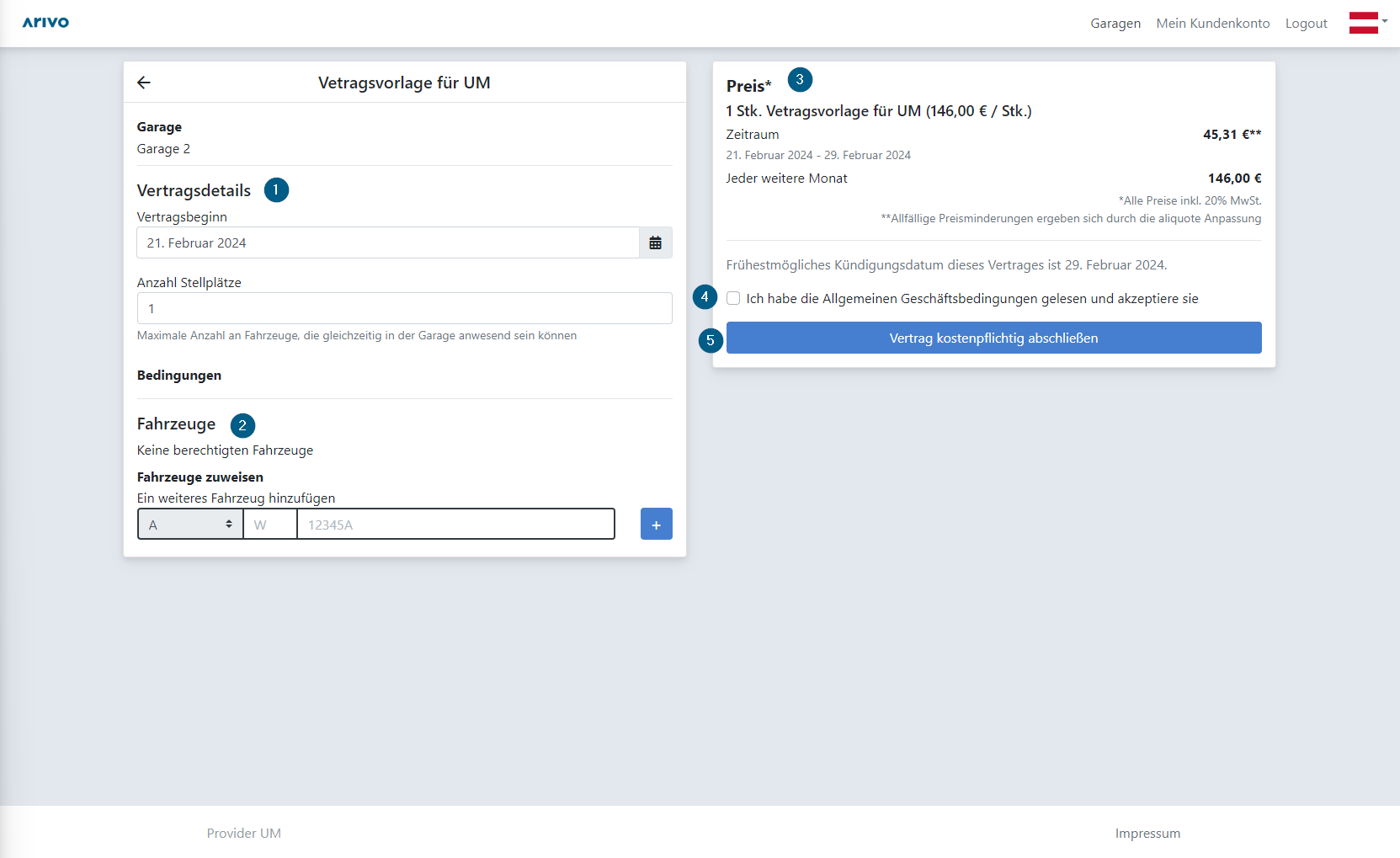
Sie bekommen eine Bestätigung des Vertragsabschlusses via E-Mail. Die anfallenden Kosten werden je nach hinterlegter Zahlungsart abgerechnet. Ihr Vertrag wird in Ihrem Kundenkonto (Mein Kundenkonto) angezeigt, von wo Sie ihn jederzeit verwalten können.
# Reservierungen vornehmen
Garagen können für Reservierungen freigeschalten sein. Je nach Einstellungen des Betreibers können Reservierungen auch ohne Kundenkonto erfolgen.
Klicken Sie bei einer Reservierung auf "Weiterlesen", um weitere Details zu erfahren und eine Anfrage schicken zu können.
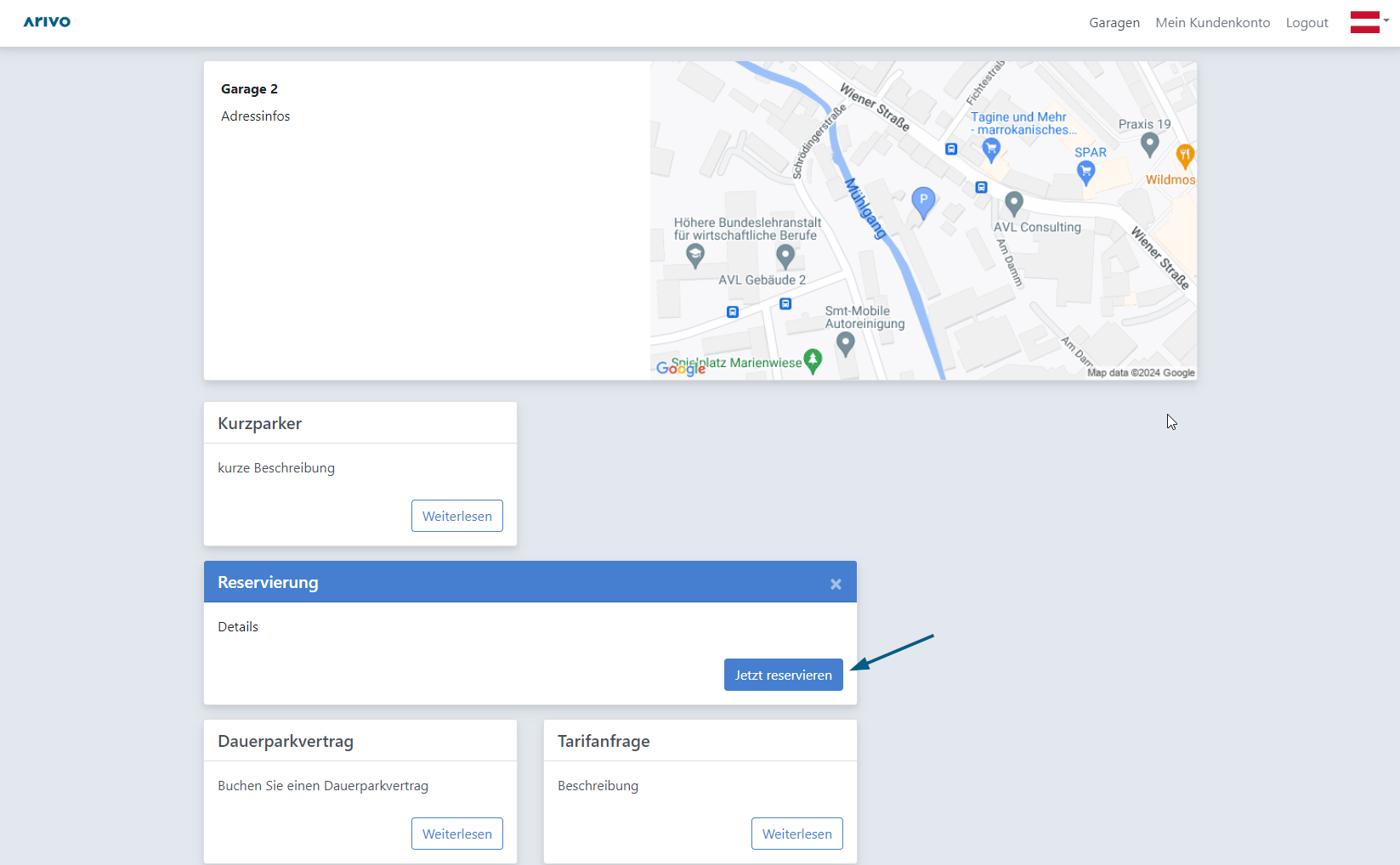
In wenigen Schritten (Reservieren - Persönliche Daten - Bestätigen & Zahlen) kann eine Reservierung gebucht werden. Info: Bei einer Reservierung kann kein bestimmter Parkplatz reserviert werden, sondern nur einer auf der Parkfläche.
Wählen Sie zuerst den Reservierungszeitraum aus (1). Die Kosten werden automatisch basierend auf dem hinterlegten Tarif und der ausgewählten Zeitdauer berechnet und in einer Vorschau angezeigt (2). Bestätigen Sie Ihre Eingabe mit "Fortfahren" (3). Sollten Sie nicht eingeloggt sein, können Sie entscheiden, ob Sie "als Gast fortfahren" (wenn Sie kein Kundenkonto haben und sich nicht registrieren möchten) oder sich "anmelden" (bzw. registrieren) wollen.
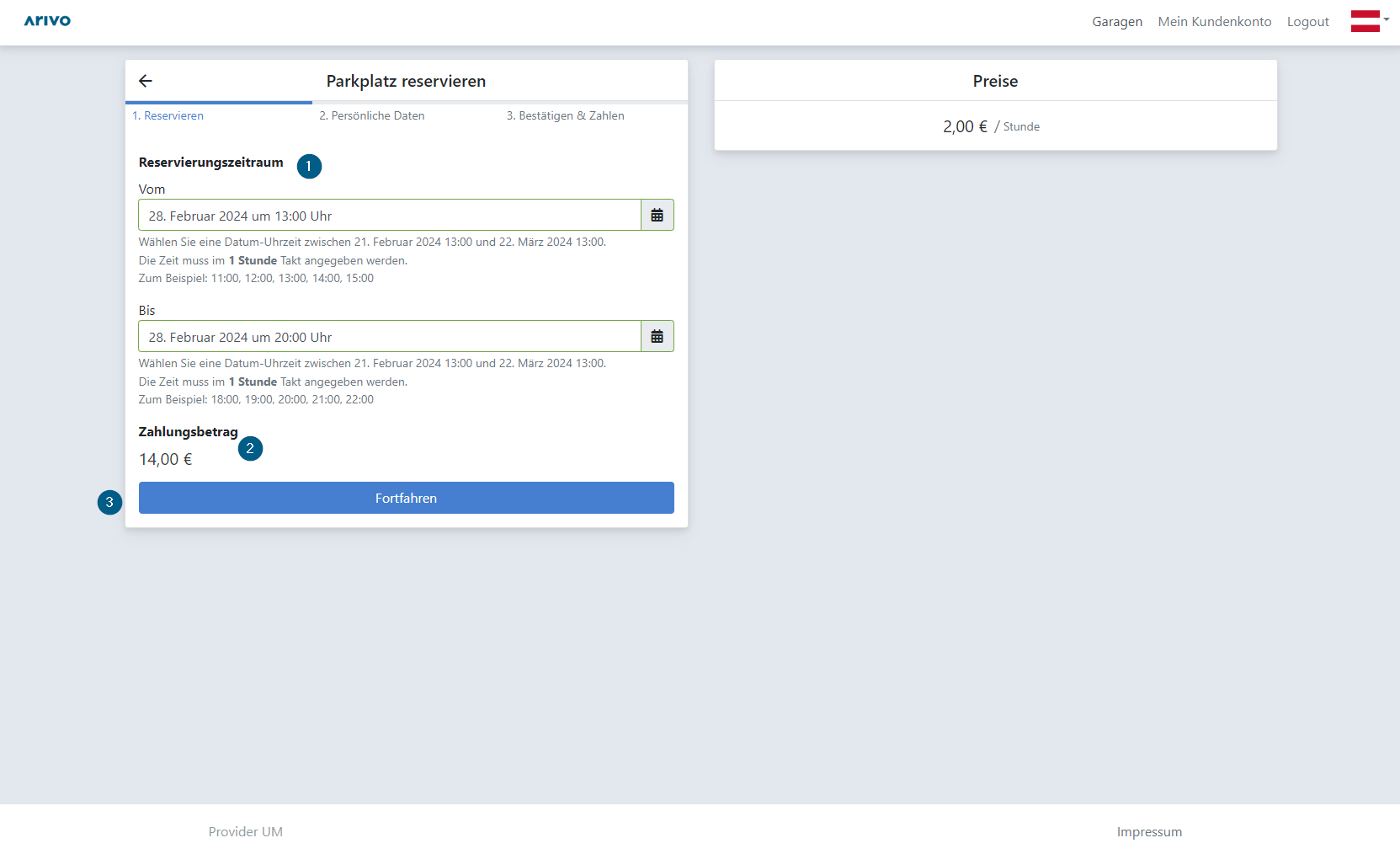
Fügen Sie unter "Persönliche Daten" Ihr Kennzeichen hinzu (4) und bestätigen Sie mit "Fortfahren" (5). Sollten Sie kein Kundenkonto besitzen, müssen Sie hier zusätzlich noch Ihren Namen und Ihre E-Mail Adresse bekanntgeben.
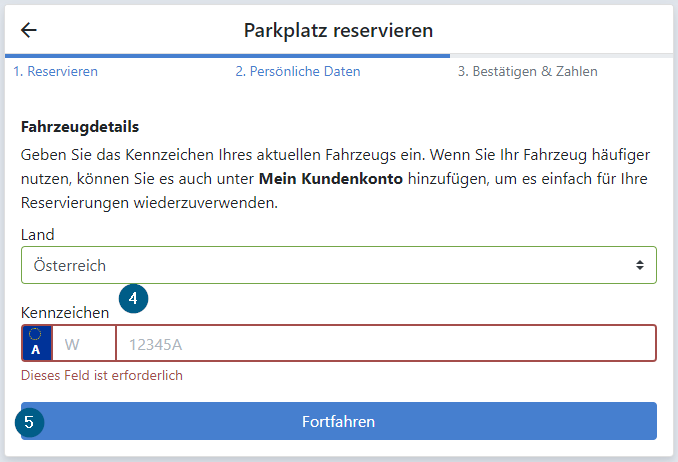
Im letzten Schritt "Bestätigen & Zahlen" sehen Sie eine Zusammenfassung der von Ihnen eingegeben Daten und können diese auch noch ändern. Mit "Kostenpflichtig Parkplatz reservieren" (6) werden Sie zum Zahlungsdienstanbieter weitergeleitet, um die Zahlung anzuweisen.
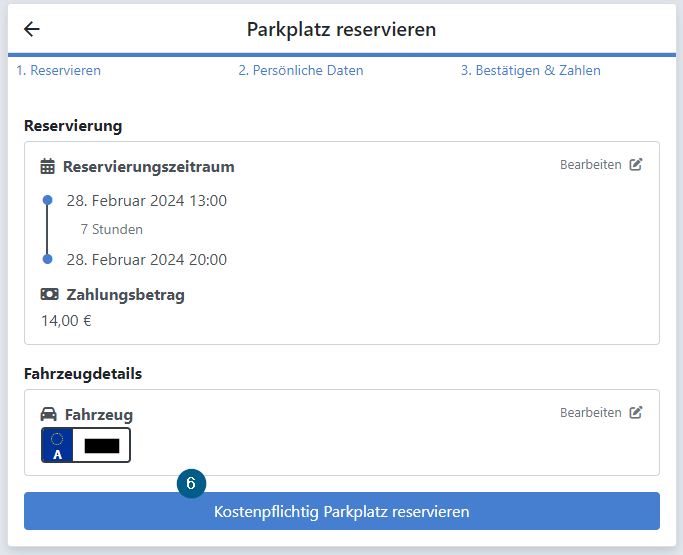
Folgen Sie den Anweisungen des Zahlungsanbieters und buchen Sie Ihren Parkplatz verbindlich. Ihre Reservierung wird getätigt, sobald die Zahlung erfolgreich abgewickelt wurde. Sie erhalten eine Bestätigung via E-Mail mit der Zusammenfassung Ihrer Reservierung sowie der Möglichkeit, diese zu ändern oder ggf. zu stornieren. Außerdem finden Sie dort den Link zu einer mobilen Zugangskarte.
Info: Reservierungen scheinen nicht in Ihrem Kundenkonto auf. Etwaige Änderungen können ausschließlich über die Bestätigung in Ihrem E-Mail-Postfach getätigt werden.
# Tarifanfrage senden
Ein Betreiber kann die Einstellung wählen, dass gewisse Buchungen nicht selbst vom Kunden vorgenommen werden können. Diese müssen dann über eine Tarifanfrage beantragt werden.
Klicken Sie bei einer Tarifanfrage auf "Weiterlesen", um weitere Details zu erfahren und eine Anfrage schicken zu können.
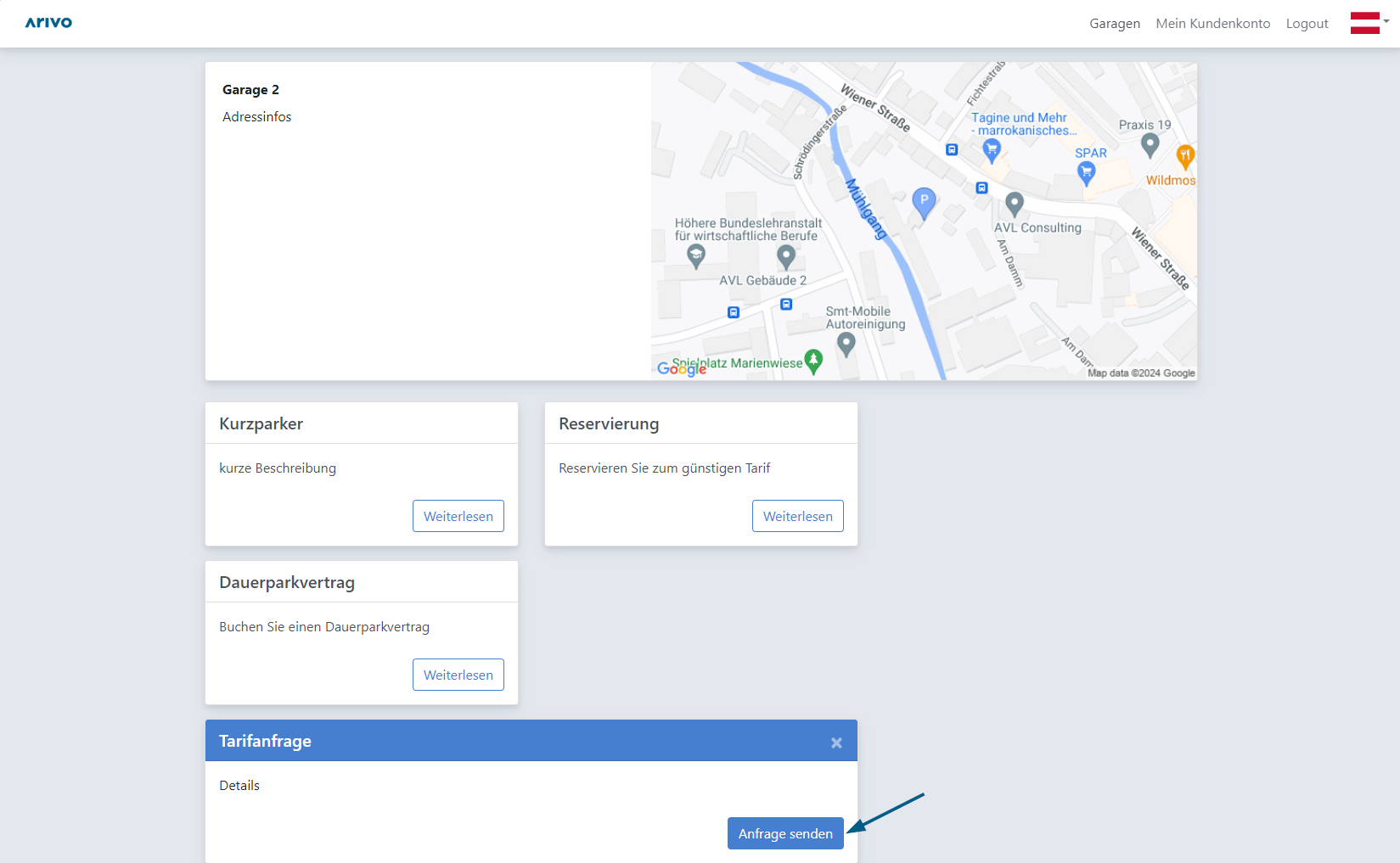
Sie werden zu einer Seite weitergeleitet, auf der Sie ein Produkt wählen können, für das Sie die Anfrage senden möchten (1). Die Auswahlliste wird vom Betreiber verwaltet und muss nicht alle verfügbaren Produkte enthalten. Bei Bedarf können Sie weitere Informationen angeben (3) und/oder Dokumente anhängen (4), indem Sie "Zusätzliche Informationen anhängen" (2) auswählen. Bestätigen Sie Ihre Auswahl und Eingaben mit "Anfrage absenden" (5).
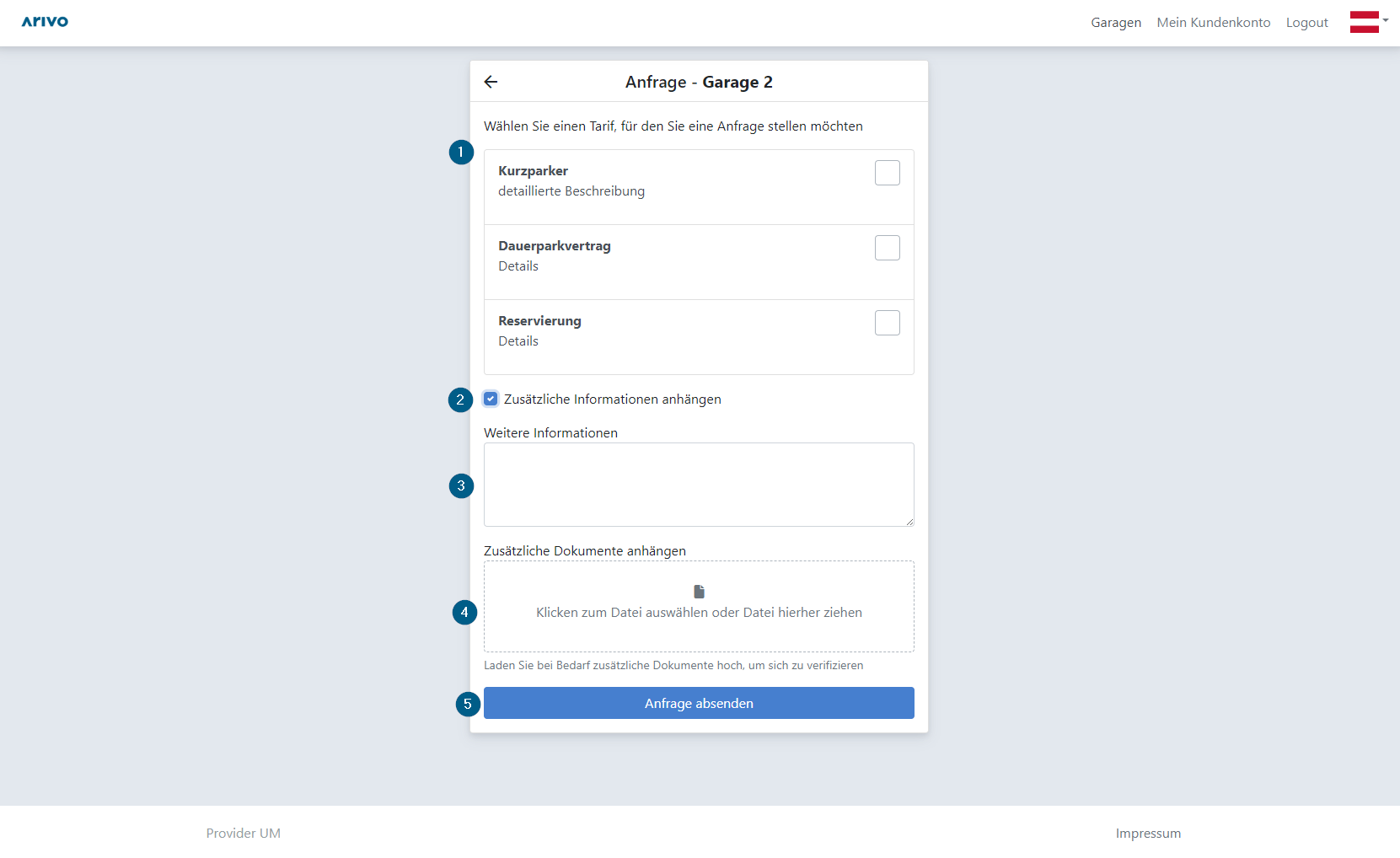
Je nach Betreibereinstellungen bekommen Sie eine Bestätigung Ihrer Anfrage via E-Mail. Nach erfolgter Bearbeitung der Anfrage durch den Betreiber werden Sie via E-Mail über den Status bzw. eventuelle nächste Schritte informiert. Die Tarifanfrage wird in Ihrem Kundenkonto (Mein Kundenkonto) angezeigt, wo Sie den Status jederzeit abfragen können.